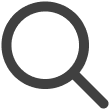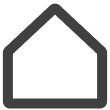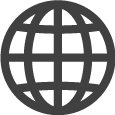Förkonfigurera skärminställningar
Spara ofta använda skärminställningar och tillämpa dem enkelt på ett brett utbud av
visningsenheter, som skyltenheter (inklusive inomhus-/utomhus-LED-skyltar), hotell-TV:er
och Windows-enheter. Dessa inställningar kallas för skärmförinställningar.
Skärmförinställningar kan användas för att tillämpa identiska inställningar på ett
antal skärmar.
-
Denna funktion kanske inte stöds, beroende på den prisplan som används.
-
Denna funktion stöds endast på skyltar, företags-TV och vändbara skärmar.
-
Tillgängliga inställningsobjekt kan skilja sig mellan skärmar.
-
Denna funktion kanske inte är tillgänglig, beroende på användarrättigheter.
Skärmförinställningselement
En skärmförinställning består av följande tre huvudkomponenter, som var och en har ett annat syfte.
Skärmprofil
Detta objekt används för att förkonfigurera övergripande skärminställningar. Det gör det möjligt för användare att enkelt konfigurera initiala inställningar för en mängd olika skärmar, som skyltenheter och hotell-TV:er. Skärmprofiler är användbara när samma inställningar ska tillämpas på ett antal skärmar.
-
För information om hur du konfigurerar inställningar, se följande:
Huvudsakliga inställningsobjekt
-
Grundläggande inställningar: Automatisk avstängning, skärmorientering, fjärrkonfiguration, etc.
-
Säkerhetsinställningar: Bluetooth-lås, USB-lås, Wi-Fi-lås
-
Energihanteringsinställningar: Tidsinställning för på/av, helginställning, justering av bakgrundsbelysningens ljusstyrka
Certifikat
Ett certifikat är en säkerhetsgodkännandefil för att ansluta en skärm till ett användardefinierat system, inklusive ett Wi-Fi-nätverk eller fastighetshanteringssystem (PMS). Ett certifikat gör det möjligt för en skärm att säkert kommunicera med interna system eller externa tjänster.
-
För information om hur du konfigurerar inställningar, se följande:
Nyckelfunktioner
-
Lägg till nya certifikat och hantera befintliga certifikat.
-
Visa certifikatdetaljer: datum för tillägg, datum för uppdateringsinstallation, arbetsutrymmen där certifikatet används, etc.
-
Anpassa nätverksinställningar, som PMS-anslutning och Wi-Fi-autentisering.
TV-kanalkarta
Denna funktion används för att konfigurera och publicera kanalinformation till hotell-TV:er. Den är användbar för att enhetligt ställa in och underhålla kanaler för visning från TV:er i hotellgästrum.
-
För information om hur du konfigurerar inställningar, se följande:
Nyckelfunktioner
-
Skapa nya kanalkartor eller importera kanalkartor från skärmar.
-
Publicera kanalkartor till TV:er.
-
Publicering av en kanalkarta med en inställd programguide uppdaterar automatiskt programguiden.
Konfigurera skärmprofilsinställningar
-
På VXT CMS-startskärmen, klicka på
 och välj sedan Inställningar.
och välj sedan Inställningar. -
Från menyn Inställningar, välj Skärmförinställning > SKÄMPROFIL.
-
Klicka på Ny profil.
-
Välj skärmtypen för vilken du vill skapa en profil, och konfigurera sedan specifika inställningar.
-
Tillgängliga inställningsobjekt kan skilja sig beroende på skärmtyp, hårdvaruspecifikationer och programvaruversion.
-
|
Objekt |
Beskrivning |
|---|---|
|
Allmänt |
Justera grundläggande inställningar för skärmar, enligt följande:
|
|
Säkerhet |
Justera säkerhetsrelaterade inställningar, enligt följande:
|
|
Bild |
Finjustera skärmfärg, ljusstyrka och färgtemperatur. |
|
Ljud |
Ställ in det så att volymen på ljud från skärmar justeras automatiskt. |
|
Strömkontroll |
Slå automatiskt på skärmen eller växla till strömsparläge. |
|
Automatisk källväxling |
Justera inställningar relaterade till externa ingångskällor, som automatisk källväxling och källåterställning. Se följande för detaljer: |
|
Energihantering |
Justera inställningar för energiförbrukning, enligt följande: |
Lägga till en profil på en skärm
Lägg till en skärmprofil på en skärm.
-
Tillämpliga profiler kan skilja sig beroende på skärmtyp.
-
Öppna huvudsidan för menyn Skärmar.
-
Håll muspekaren över skärmen där du vill lägga till en skärmprofil och välj sedan
 (Mer) > Tillämpa skärmförinställning > Profil.
(Mer) > Tillämpa skärmförinställning > Profil. -
Välj profilen du vill lägga till och klicka sedan på Tillämpa.
Automatiskt växla mellan externa ingångskällor
Ställ in det så att skärmen på den anslutna externa enheten automatiskt visas istället för det för närvarande spelande VXT-innehållet när en extern enhet (t.ex. en bärbar dator eller en set-top-box) ansluts till skärmen. VXT-innehållet återställs automatiskt så snart den externa enheten kopplas från. Denna funktion visar automatiskt innehållet från en extern enhet, vilket sparar användare från att behöva manuellt ändra ingångskälla.
-
På VXT CMS-startskärmen, klicka på
 och välj sedan Inställningar.
och välj sedan Inställningar. -
Från menyn Inställningar, välj Skärmförinställning > SKÄMPROFIL.
-
Klicka på Ny profil.
-
Välj skärmtypen för vilken du vill skapa en profil.
-
Under Automatisk källväxling, konfigurera inställningar för att använda funktionen.
-
Ange profilnamnet och spara det sedan.
Ställa in certifikat
-
På VXT CMS-startskärmen, klicka på
 och välj sedan Inställningar.
och välj sedan Inställningar. -
Från menyn Inställningar, välj Skärmförinställning > Certifikat.
-
Klicka på Nytt certifikat.
-
Klicka på
 , välj en certifikatfil och klicka sedan på Öppna.
, välj en certifikatfil och klicka sedan på Öppna.Följande filformat stöds: .der, .pem, .cer, .crt och .key.
Lägga till ett certifikat på en skärm
Lägg till ett inställt certifikat på en skärm.
-
Tillämpliga certifikat kan skilja sig beroende på skärmtyp.
-
Öppna huvudsidan för skärmmenyn.
-
Håll muspekaren över skärmen där du vill lägga till ett certifikat och välj sedan
 (Mer) > Tillämpa skärmförinställning > Certifikat.
(Mer) > Tillämpa skärmförinställning > Certifikat. -
Välj certifikatet du vill lägga till och klicka sedan på Tillämpa.
Visa certifikatdetaljer
Klicka på ett tillagt certifikat för att visa certifikatdetaljerna. Uppdateringshistorik, datum för certifikattillägg och arbetsutrymmen där certifikatet används visas i detaljerna.